| Oracle® Fusion Middleware Oracle WebLogic Serverのアップグレード 12c (12.1.2) E48023-03 |
|
 前 |
 次 |
この章では、アップグレード中にドメインを再構成する場合に、再構成ウィザードに表示される画面について説明します。
内容は以下のとおりです。
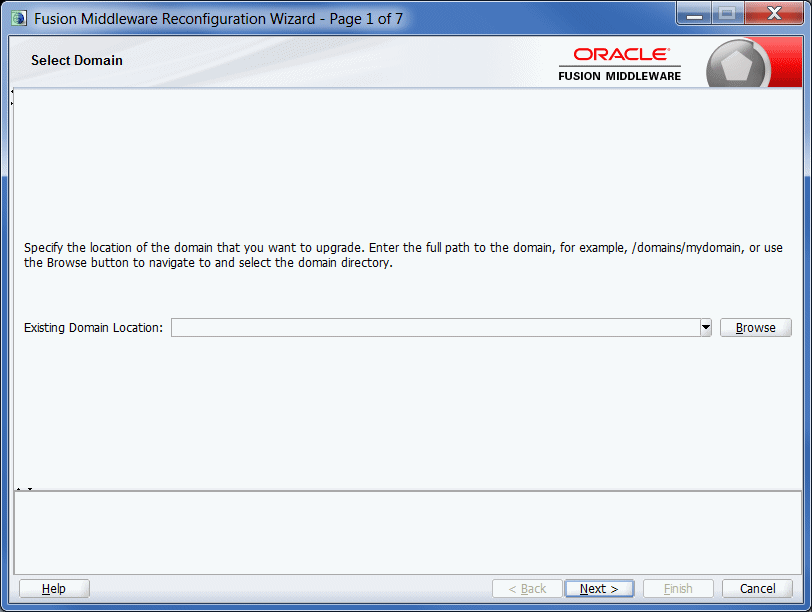
この画面から、アップグレードするドメインの場所を指定します。
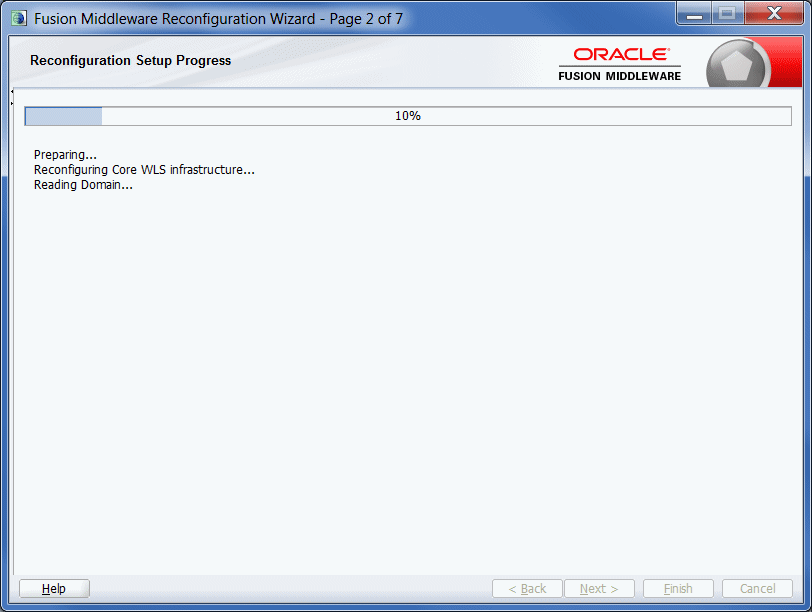
この画面には、セットアップ・プロセスの進行状況が表示されます。プロセス中に、次の操作が行われます。
WLSコア・インフラストラクチャ・ファイルが更新されます。
WebLogicドメイン構成が読み取られます。
Fusion Middleware製品を含む、インストール済製品の再構成テンプレートが自動的に適用されます。これにより、config.xml、config-groups.xml、security.xmlなどの様々なドメイン構成ファイルが更新されます。
Fusion Middleware製品をサポートするスキーマ、スクリプトおよび他のファイルが更新されます。
ドメイン・アップグレードが検証されます。
「次へ」をクリックして、続行します。「ドメイン・モードおよびJDK」画面が表示されます。
ドメイン・モードを構成して、JDKを選択したら、その後の画面は、ドメインのコンテンツによって異なり、ドメインごとに異なります。
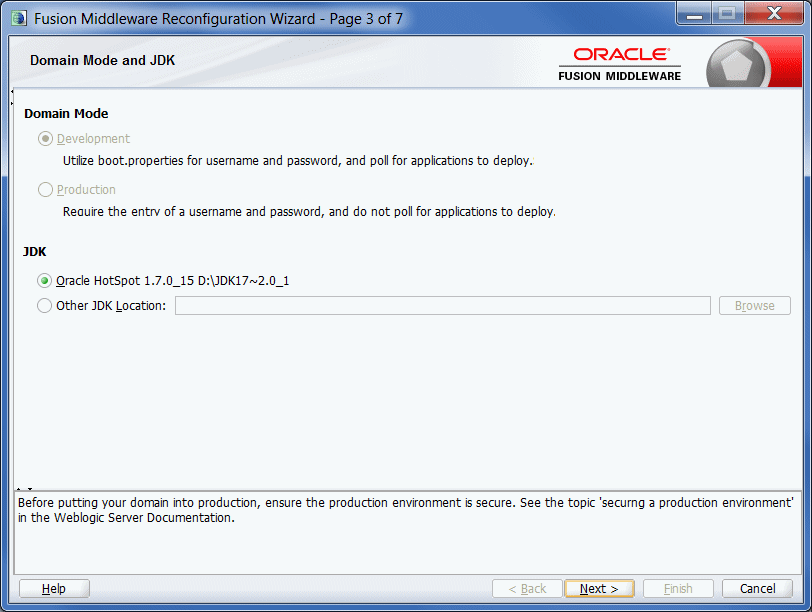
ドメイン・モード
ドメイン・モードは再構成時に変更できません。元のドメインから継承されます。
JDK
「JDK」セクションを使用してドメインのJDKを選択します。ご使用のプラットフォームでサポートされるJDKのみを選択します。特定のプラットフォームでサポートされるJDKのリストは、Oracle Technology NetworkにあるOracle Fusion Middlewareのサポートされるシステム構成を参照してください。
| オプション | 説明 |
|---|---|
|
JDK |
WebLogic Serverをインストールした際に使用されたJDKをリストします。デフォルトJDKは、Oracle HotSpot SDK versionですが、インストール時に別のJDKをインストールして使用した可能性があります。 |
|
その他のJDK |
WebLogic Serverをインストールした際に使用したJDK以外のJDKを使用する場合にこのオプションを選択します。「参照」ボタンを使用して、JDKを格納しているディレクトリに移動します。 WebLogic Serverをインストールした際に使用したJDKを選択する場合は、再構成ウィザードによりそのJDKを起動するサーバー起動スクリプトが作成されます。WebLogic Serverをインストールした際に使用しなかったJDKを選択すると、再構成ウィザードで起動スクリプトが構成されません。起動スクリプトを手動で変更する必要があります。 起動スクリプトの詳細は、『Oracle WebLogic Serverのパフォーマンスのチューニング』を参照してください。 |
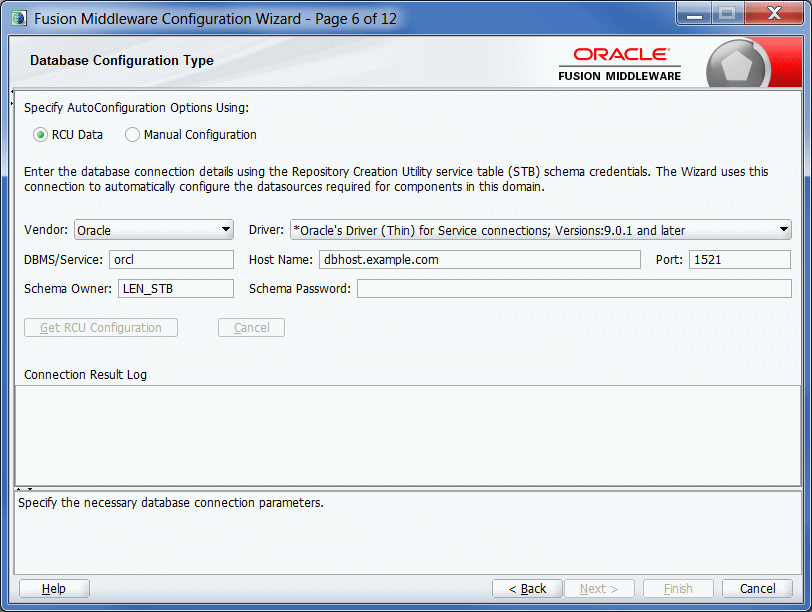
この画面を使用して、後続のコンポーネント・スキーマ画面(「JDBCコンポーネント・スキーマ」、「GridLink Oracle RACコンポーネント・スキーマ」または「Oracle RACマルチ・データ・ソース・コンポーネント・スキーマ」)のスキーマ・フィールドに移入するために使用するスキーマ情報を取得するためにデータベースに接続する情報を指定できます。この手順をスキップして、コンポーネント・スキーマ画面で各コンポーネント・スキーマを手動で構成するオプションもあります。
次のいずれかのオプションを選択します。
RCUデータ・オプションの次のフィールドに情報を入力して、「RCU構成の取得」をクリックします。
詳細は、&RCUUG;のデータベース接続の詳細に関する項を参照してください。
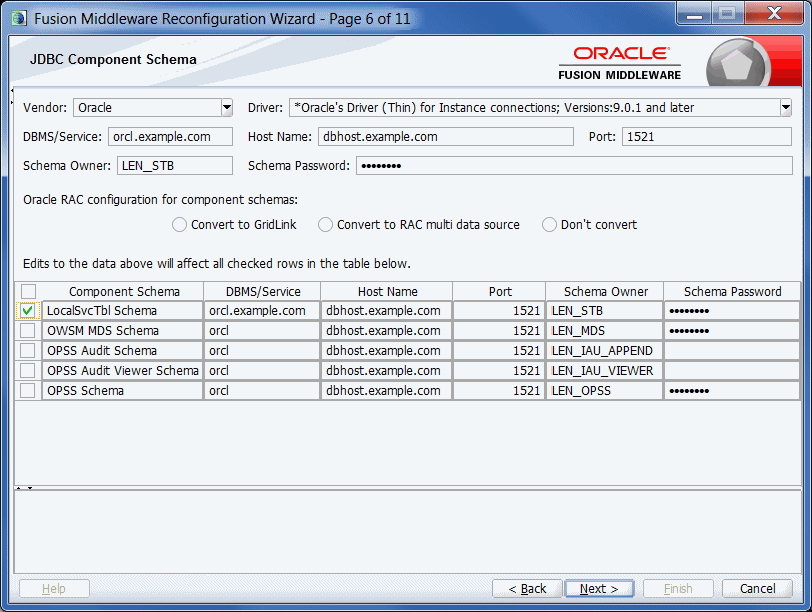
Fusion Middlewareのいくつかのコンポーネントの場合、JDBCデータ・ソースは、コンポーネントのデータベース・スキーマの一部として定義される場合があります。これらのスキーマは、インストール時にリポジトリ作成ユーティリティ(RCU)によりロードされます。
再構成ウィザードを使用してコンポーネントのWebLogicドメインを再構成する場合は、データベース・ドライバ、スキーマ所有者、パスワードなど、JDBCコンポーネント・スキーマ設定を構成できます。
「データベース構成タイプ」画面でRCUデータ・オプションを選択した場合は、スキーマ表は適切に移入されており、「次へ」をクリックして続行できます。
「データベース構成タイプ」画面で「手動で構成」オプションを選択した場合は、この表にリストされているスキーマを手動で構成してから続行する必要があります。
ドメインを作成する製品に関連付けられるJDBCコンポーネント・スキーマは、画面の下半分にリスト表示されます。
スキーマの名前の横のチェック・ボックスを選択して、データ・ソース設定を指定するスキーマを選択します。
|
注意: 複数のコンポーネント・スキーマを選択する場合、一部のフィールドに、フィールドの現在の値が選択したコンポーネント・スキーマ間で異なることを示す「コンポーネント・スキーマ間で異なります」というテキストが表示される場合があります。それらのフィールドの値を変更すると、新しい値が選択した各コンポーネント・スキーマに一様に適用されます。 ベンダー、ドライバ、ホスト名、ポート番号など、コンポーネント・スキーマのパラメータのデフォルト値は、アプリケーションのテンプレートに指定した値によって異なります。 |
指定した値は、選択したスキーマのスキーマ・リストの適切な列に表示されます。
1つ以上のスキーマをGridLink RACスキーマに変換するには、そのスキーマの名前の横のチェック・ボックスを選択し、GridLinkに変換オプションを選択します。構成が終わったら、「次へ」をクリックします。「次へ」をクリックすると、「GridLink Oracle RACコンポーネント・スキーマ」画面が表示されます。
詳細は、『Oracle WebLogic Server JDBCデータ・ソースの管理』のGridLinkデータ・ソースの使用に関する項を参照してください。
1つ以上のスキーマをOracle RACマルチ・データ・ソース・スキーマに変換するには、そのスキーマの名前の横のチェック・ボックスを選択し、RACマルチ・データ・ソースに変換オプションを選択します。構成が終わったら、「次へ」をクリックします。「次へ」をクリックすると、「Oracle RACマルチ・データ・ソース・コンポーネント・スキーマ」画面が表示されます。
詳細は、『Oracle WebLogic Server JDBCデータ・ソースの管理』のOracle RACとWebLogic Serverの併用に関する項を参照してください。
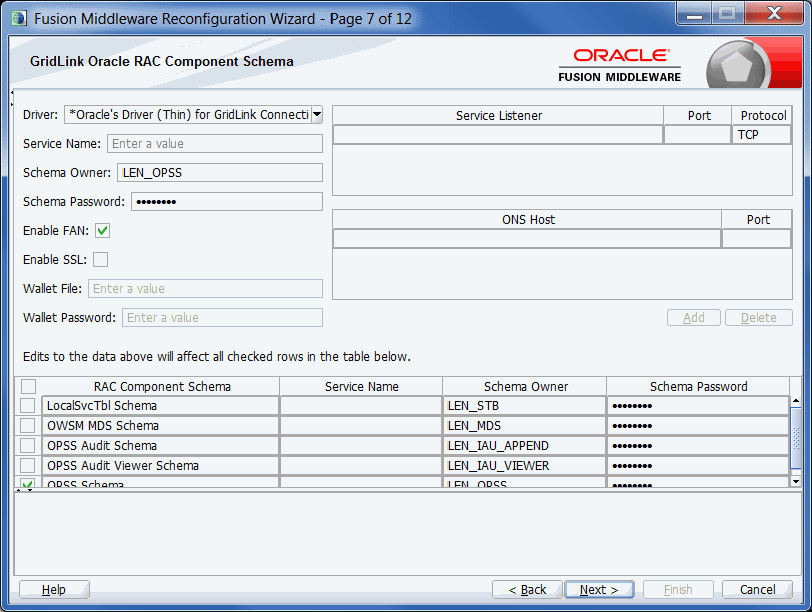
この画面は、WebLogicドメインに含まれるコンポーネント・スキーマをGridLink RACデータ・ソースとして構成するために使用します。GridLinkデータ・ソース は、Fast Application Notification (FAN)イベントにレスポンスするサービスを表す単一のデータ・ソースです。
GridLink RACデータ・ソースの詳細は、『Oracle WebLogic Server JDBCデータ・ソースの管理』のGridLinkデータ・ソースの使用に関する項を参照してください。
ウィザードの「JDBCコンポーネント・スキーマ」画面でGridLink RACデータ・ソースとして構成するために選択したコンポーネント・スキーマが、画面の下半分にリストされます。
「データベース構成タイプ」画面でRCUデータ・オプションを選択した場合は、スキーマ表は適切に移入されており、「次へ」をクリックして続行できます。
「データベース構成タイプ」画面で「手動で構成」オプションを選択した場合は、この表にリストされているスキーマを手動で構成してから続行する必要があります。
画面の下半分に表示されるスキーマのリストでは、スキーマの名前の横にあるチェック・ボックスを選択して、GridLink RACデータ・ソースとして構成するスキーマを選択します。
|
注意: 複数のデータ・ソース・スキーマを選択した場合、一部のフィールドに、フィールドの現在の値が選択したスキーマ間で異なることを示す「コンポーネント・スキーマ間で異なります」というテキストが表示される場合があります。それらのフィールドの値を変更すると、新しい値が選択した各スキーマに一様に適用されます。 |
指定した値は、選択したスキーマのスキーマ・リストの適切な列に表示されます。
追加行をサービス・リスナー表に追加するには、表内の任意の場所をクリックし、「追加」をクリックします。
追加行をONSホスト表に追加するには、表内の任意の場所をクリックし、「追加」をクリックします。
サービス・リスナー表から行を削除するには、表内の任意の場所をクリックし、「削除」をクリックします。
ONSホスト表から行を削除するには、表内の任意の場所をクリックし、「削除」をクリックします。
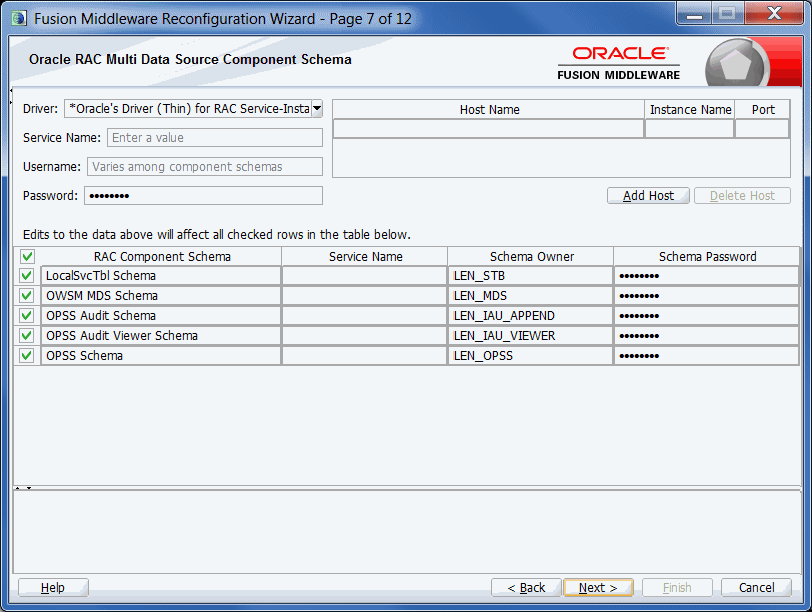
この画面は、WebLogicドメインに含まれるコンポーネント・スキーマをOracle RACマルチ・データ・ソースとして構成するために使用します。
詳細は、『Oracle WebLogic Server JDBCデータ・ソースの管理』のOracle RACとWebLogic Serverの併用に関する項を参照してください。
ウィザードの「JDBCコンポーネント・スキーマ」画面でOracle RACマルチ・データ・ソースとして構成するために選択したコンポーネント・スキーマが、画面の下半分にリストされます。
「データベース構成タイプ」画面でRCUデータ・オプションを選択した場合は、スキーマ表は適切に移入されており、「次へ」をクリックして続行できます。
「データベース構成タイプ」画面で「手動で構成」オプションを選択した場合は、この表にリストされているスキーマを手動で構成してから続行する必要があります。
画面の下半分に表示されるスキーマのリストでは、スキーマの名前の横にあるチェック・ボックスを選択して、Oracle RACマルチ・データ・ソースとして構成するスキーマを選択します。
|
注意: 複数のデータ・ソース・スキーマを選択した場合、一部のフィールドに、フィールドの現在の値が選択したスキーマ間で異なることを示す「コンポーネント・スキーマ間で異なります」というテキストが表示される場合があります。それらのフィールドの値を変更すると、新しい値が選択した各スキーマに一様に適用されます。 |
| フィールド | 説明 |
|---|---|
|
ドライバ |
データベースへの接続に使用するJDBCドライバを選択します。 |
|
サービス名 |
データベースのOracle RACサービス名を入力します。 |
|
ユーザー名 |
データベースへの接続に使用するユーザー名を入力します。 |
|
パスワード |
指定したユーザー名のパスワードを入力します。 |
|
ホスト名 |
Oracle RACデータベース・インスタンスをホストしているサーバーの名前を入力します。 |
|
インスタンス名 |
各Oracleデータベース・インスタンスの名前を入力します。 |
|
ポート |
データベースのホストになるサーバーへの接続に使用するポート番号を入力します。 |
|
注意: 少なくとも1つのデータベース・インスタンスのホスト名、インスタンス名およびポート番号を指定する必要があります。 |
現在選択しているスキーマの別データベース・インスタンスを追加するには、「ホストの追加」をクリックします。
データベース・インスタンスを削除するには、「ホスト名」表のその行の任意の場所をクリックして、「削除」をクリックします。
スキーマに指定した値は、選択したスキーマのスキーマ・リストの適切な列に表示されます。
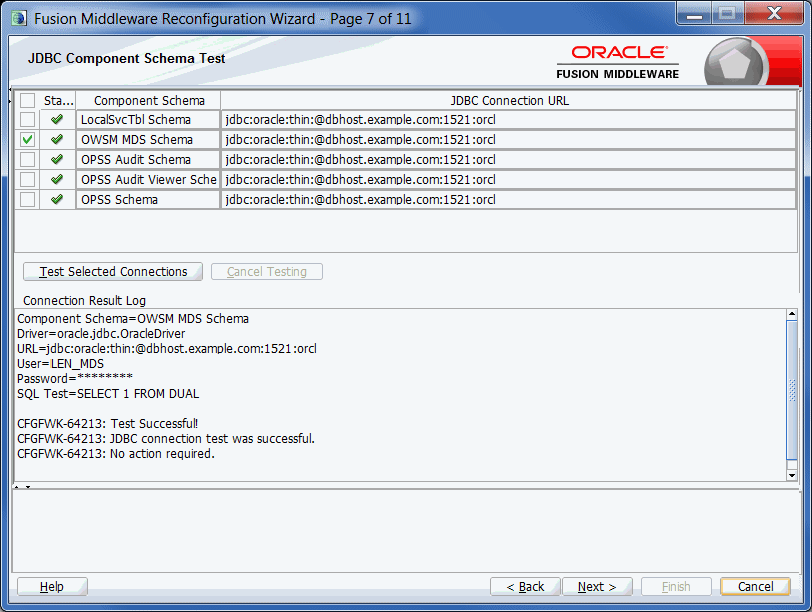
前の画面で指定したデータ・ソースの構成をテストするためにこの画面を使用します。
テストするスキーマの名前の横のチェック・ボックスを選択して、「選択された接続のテスト」をクリックします。
ウィザードでは、スキーマを構成するとき指定したドライバ、ホスト、ポートや他の情報から構成されるURLへの接続を試行して、各スキーマの構成をテストします。
テストの結果は、「ステータス」列に表示されます。詳細は、「接続結果ログ」の項に表示されます。
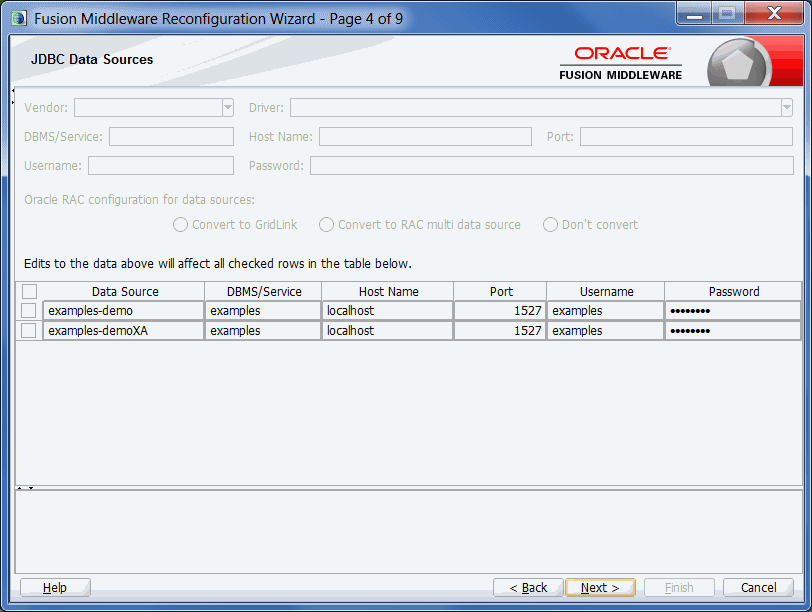
JDBCデータ・ソースにはデータベース接続のプールが含まれます。データベース接続は、データ・ソース・インスタンスの作成時(デプロイ時またはターゲット指定時)に作成されるか、サーバー起動時に作成されます。アプリケーションはJNDIツリーでデータ・ソースをルックアップしてから、接続をリクエストします。アプリケーションに接続する必要がなくなった場合は、接続がデータ・ソースの接続プールに戻されます。
この画面では、ドメイン・ソースで定義したJDBCデータ・ソースを構成します。
ドメインを作成する製品に関連付けられるJDBCデータ・ソースは、画面の下半分にリスト表示されます。
各データ・ソース名の横のチェック・ボックスを選択して、設定を指定するデータ・ソースを選択します。指定した値は、選択したデータ・ソースのデータ・ソース・リストの適切な列に表示されます。
|
注意: 複数のデータ・ソースを選択した場合、一部のフィールドに、フィールドの現在の値が選択したデータ・ソース間で異なることを示す「コンポーネント・スキーマ間で異なります」というテキストが表示される場合があります。それらのフィールドの値を変更すると、新しい値が選択した各データ・ソースに一様に適用されます。 ベンダー、ドライバ、ホスト名、およびポート番号などのデータ・ソース・パラメータのデフォルト値は、アプリケーション・テンプレートで指定した値によって異なります。 |
1つ以上のデータ・ソースをGridLink Oracle RACデータ・ソースに変換するには、それらのスキーマの名前の横のチェック・ボックスを選択し、「GridLinkへ変換」オプションを選択します。構成が終わったら、「次へ」をクリックします。「次へ」をクリックすると、「GridLink Oracle RACデータ・ソース」画面が表示されます。
詳細は、『Oracle WebLogic Server JDBCデータ・ソースの管理』のGridLinkデータ・ソースの使用に関する項を参照してください。
1つ以上のデータ・ソースをOracle RACマルチ・データ・ソースに変換するには、必要なデータ・ソースの名前の横のチェック・ボックスを選択し、「RACマルチ・データ・ソースへ変換」オプションを選択します。「次へ」をクリックすると、「Oracle RACマルチ・データ・ソース」画面が表示されます。
詳細は、『Oracle WebLogic Server JDBCデータ・ソースの管理』のOracle RACとWebLogic Serverの併用に関する項を参照してください。
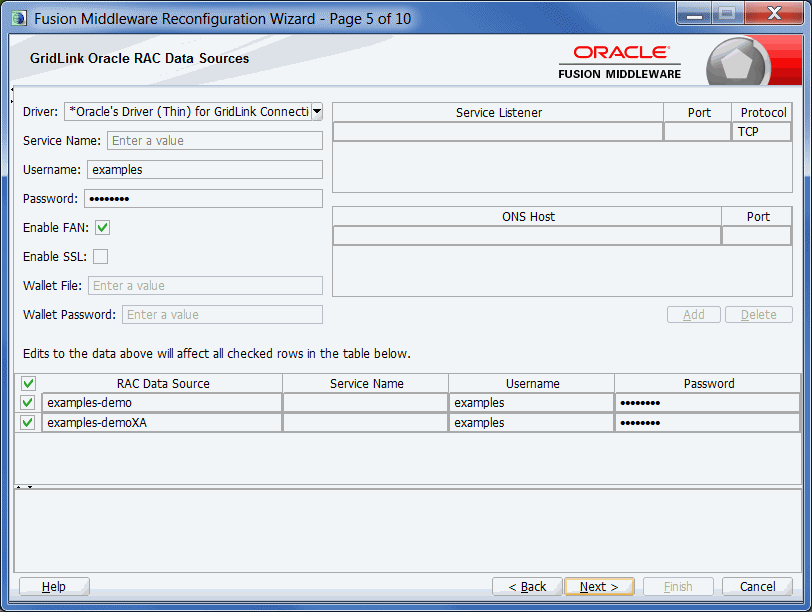
この画面は、WebLogicドメインに含まれるデータ・ソースをGridLink Oracle RACデータ・ソースとして構成するために使用します。GridLinkデータ・ソース は、Fast Application Notification (FAN)イベントにレスポンスするサービスを表す単一のデータ・ソースです。
詳細は、『Oracle WebLogic Server JDBCデータ・ソースの管理』のGridLinkデータ・ソースの使用に関する項を参照してください。
ウィザードの「JDBCデータ・ソース」画面でGridLink RACデータ・ソースとして構成するために選択したデータ・ソースが、画面の下半分にリストされます。
画面の下半分に表示されるデータ・ソースのリストでは、各データ・ソースの名前の横にあるチェック・ボックスを選択して、GridLink RACデータ・ソースとして構成するデータ・ソースを選択します。
|
注意: 複数のデータ・ソースを選択した場合、一部のフィールドに、フィールドの現在の値が選択したデータ・ソース間で異なることを示す「データ・ソース間で異なります」というテキストが表示される場合があります。それらのフィールドの値を変更すると、新しい値が選択した各データ・ソースに一様に適用されます。 |
指定した値は、選択したスキーマのデータ・ソース・リストの適切な列に表示されます。
追加行をサービス・リスナー表に追加するには、表内の任意の場所をクリックし、「追加」をクリックします。
追加行をONSホスト表に追加するには、表内の任意の場所をクリックし、「追加」をクリックします。
サービス・リスナー表から行を削除するには、表内の任意の場所をクリックし、「削除」をクリックします。
ONSホスト表から行を削除するには、表内の任意の場所をクリックし、「削除」をクリックします。
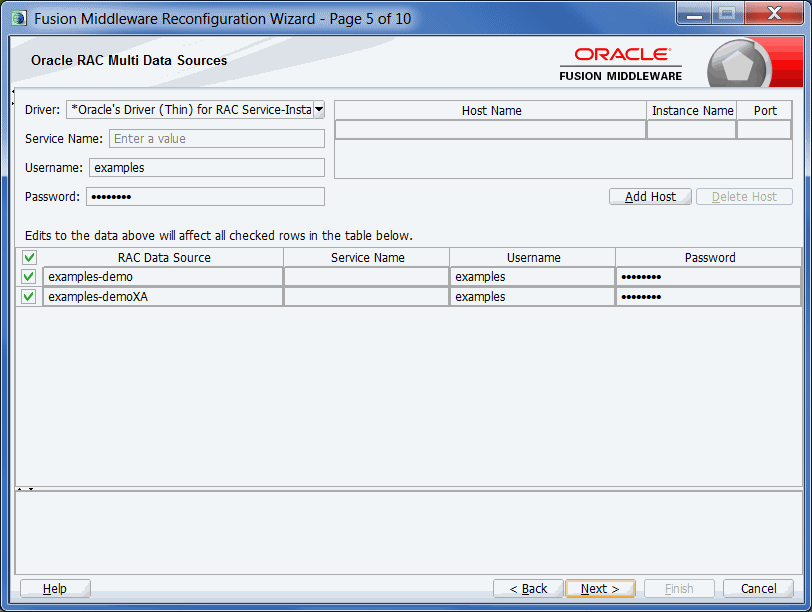
ドメインに含まれるデータ・ソースをOracle RACデータ・ソースとして構成するためにこの画面を使用します。
「JDBCデータ・ソース」画面でOracle RACデータ・ソースとして構成するために選択したデータ・ソースのリストが画面の下半分に表示されます。
各データ・ソース名の横のチェック・ボックスを選択して、設定を指定するデータ・ソースを選択します。
Oracle RACデータ・ソースの詳細は、『Oracle WebLogic Server JDBCデータ・ソースの管理』のOracle RACとWebLogic Serverの併用に関する項を参照してください。
|
注意: 複数のデータ・ソースを選択した場合、一部のフィールドに、フィールドの現在の値が選択したデータ・ソース間で異なることを示す「データ・ソース間で異なります」というテキストが表示される場合があります。それらのフィールドの値を変更すると、新しい値が選択した各データ・ソースに一様に適用されます。 |
新規データベース・インスタンスを追加するには、「追加」をクリックして、ホスト名、インスタンス名、およびポート番号を指定します。
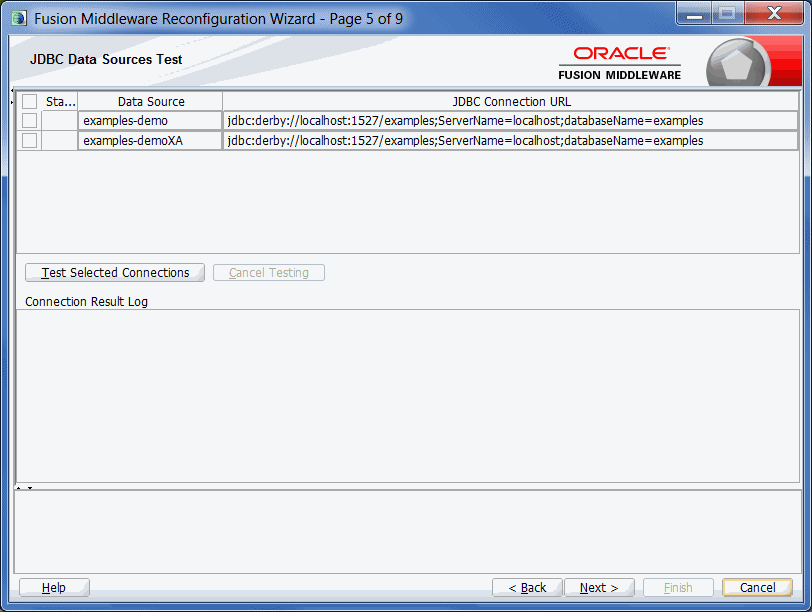
この画面を使用して、「JDBCデータ・ソース」画面および「Oracle RACマルチ・データ・ソース」画面で構成したデータ・ソース接続をテストします。
|
注意: データベース接続をテストするには、接続するデータベースが起動している必要があります。 接続をテストしない場合は、データ・ソースを選択しません。「次へ」をクリックして、続行します。 |
テストする各データ・ソースのチェック・ボックスを選択して、「接続のテスト」をクリックします。
ウィザードでは、各データ・ソースを構成するとき指定したドライバ、ホスト、ポート、および他の情報から構成されるURLへの接続を試行して、選択した各データ・ソースの構成をテストします。
テストの結果は、「ステータス」列に表示されます。詳細は、「接続結果ログ」の項に表示されます。
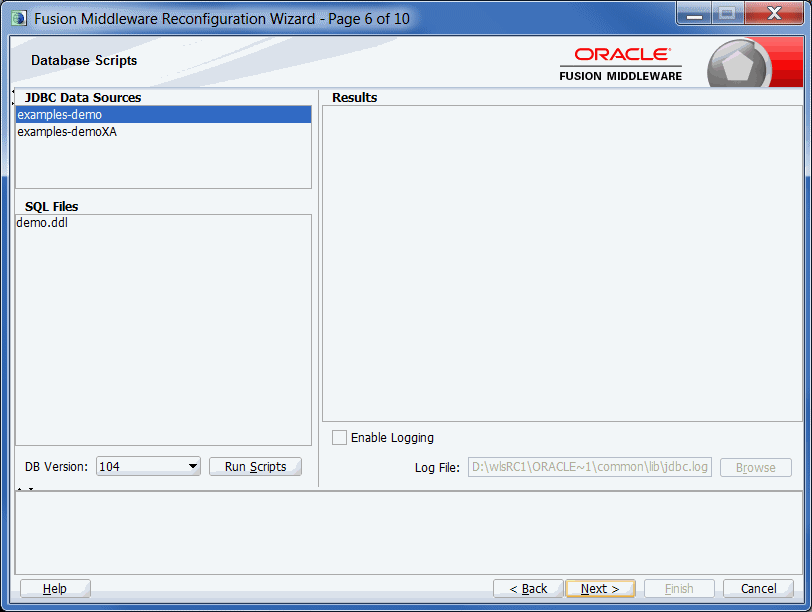
ドメイン・テンプレートには、データベース・タイプ別に分類されたSQLファイルのセットが含まれている場合があります。ドメイン・テンプレートにSQLファイルが存在する場合、WebLogicドメインを作成するときに、「データベース・スクリプト」画面でそれらを実行できます。既存のSQLまたはデータベース・ロード・ファイルを使用して、WebLogicドメインに定義されたすべてのデータ・ソースのデータベースのコンテンツが設定されます。
「JDBCデータ・ソース」項で、スクリプトを実行するデータ・ソースを選択します。実行できるスクリプトが「SQLファイル」項に表示されます。
「DBバージョン」ドロップダウン・リストからデータベースのバージョンを選択します。
「スクリプトの実行」をクリックします。
選択したデータ・ソースの「SQLファイル」項に表示されたすべてのスクリプトが実行され、結果は「結果」項に表示されます。テスト出力をログ・ファイルにキャプチャするには、「ロギングの有効化」チェック・ボックスを選択して、「ログ・ファイル」フィールドにログ・ファイルのフルパスを指定します。
SQLスクリプトを実行する各データ・ソースに対して、ステップ1から3を繰り返します。
すべてのスクリプトを実行したら、「次へ」をクリックします。
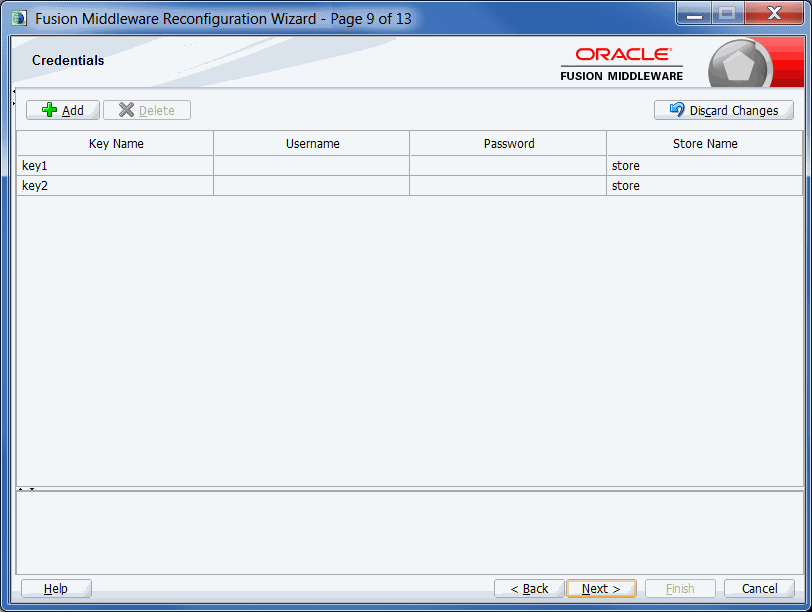
この画面を使用して、ドメイン内の各キーの資格証明を提供します。
資格証明の詳細は、アプリケーション・セキュリティ・ガイドのポリシー、資格証明、キー、証明書および監査の理解に関する項を参照してください。
| 列 | 説明 |
|---|---|
|
キー名 |
この列には、ドメイン内の各キーの名前が表示されます。 |
|
ユーザー名 |
各行に、各キーに使用するユーザー名を入力します。 |
|
パスワード |
各行に、各キーに使用するパスワードを入力します。 |
|
ストア名 |
この列には、各キーに関連付けられている資格証明ストアが表示されます。 |
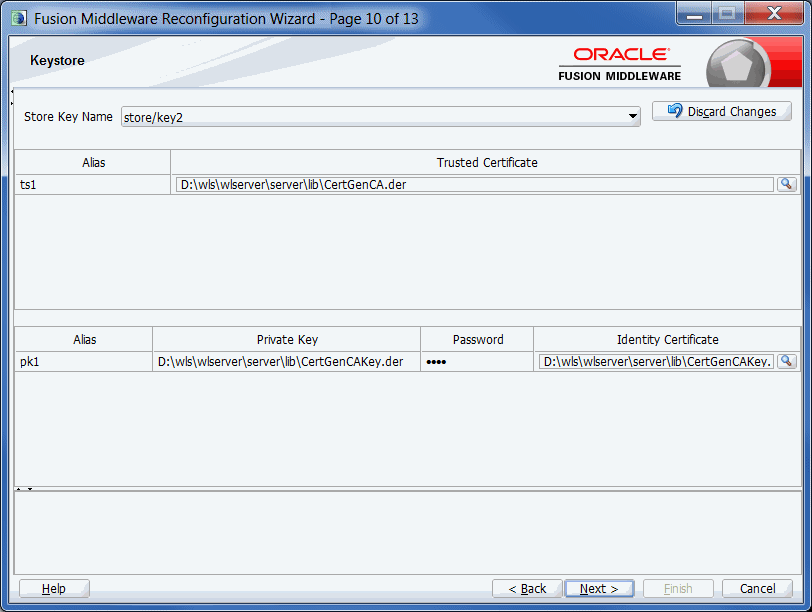
この画面をして、次の操作を行います。
各キーストアの信頼できる証明書へのパスを指定します。
各キーストアの秘密鍵へのパス、秘密鍵のパスワードおよび秘密鍵のアイデンティティ証明書へのパスを指定します。
「信頼できる証明書」、「秘密鍵」または「アイデンティティ証明書」フィールドをクリックすると、フィールドの右側に参照アイコンが表示されます。このアイコンをクリックして、適切なファイルを参照します。
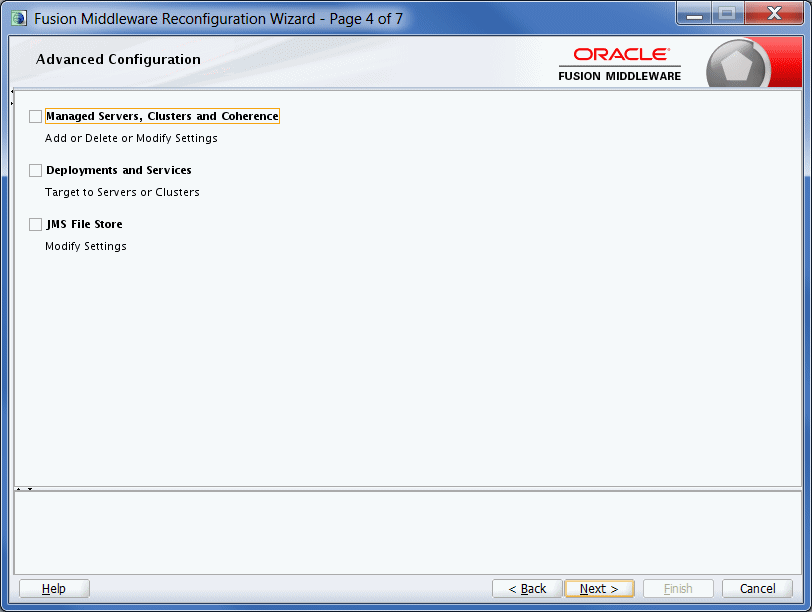
詳細構成を行うすべてのカテゴリ(存在する場合)を選択します。選択したカテゴリごとに、詳細構成を行うことができる適切な構成画面が表示されます。この画面で項目も選択しない場合、次に「構成のサマリー」画面が表示されます。
|
注意: この画面にリストされたカテゴリは、ドメインのために選択したテンプレートで定義されたリソースによって異なります。 |
| オプション | 説明 |
|---|---|
|
管理対象サーバー、クラスタおよびCoherence |
このオプションをして、次の操作を行います。
「サーバーのマシンへの割当て」で「管理対象サーバー」を参照してください。 |
|
デプロイメントとサービス |
アプリケーション・デプロイメントおよびサービスのサーバーとクラスタへのターゲット指定方法をカスタマイズするために、このオプションを選択します。 「デプロイメント・ターゲット指定」および「サービス・ターゲット指定」を参照してください。 |
|
JMSファイル・ストア |
このオプションを選択して、JMSファイル・ストアの設定を変更します。各ファイル・ストアの名前、ディレクトリおよび同期書込みポリシーを変更できます。 「JMSファイル・ストア」を参照してください。 |
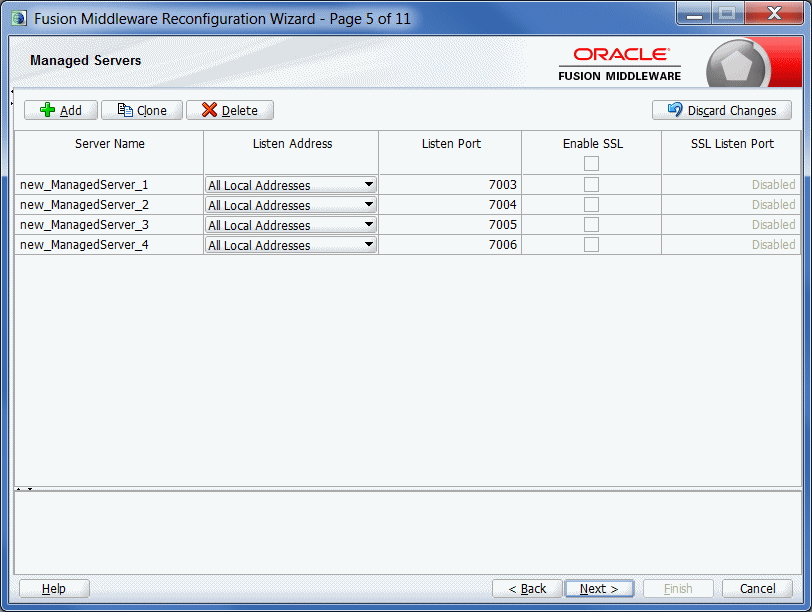
この画面では、管理対象サーバーを追加、削除またはクローンの作成ができます。また、既存の管理対象サーバーの設定も変更できます。
|
注意:
詳細は、『PackおよびUnpackコマンドによるテンプレートとドメインの作成』のリモート・マシンにおける管理対象サーバーの作成と起動に関する項を参照してください。 |
サーバーを追加するには、「追加」をクリックして、新しいサーバーの設定を構成します。新しいサーバーのデフォルト名は、new_ManagedServer_nです。nの初期値は1であり、追加する新しいサーバーごとに増分します。
サーバーのクローンを作成するには、クローンを作成するサーバーの行をクリックして、「クローン」をクリックします。新しいクローンのデフォルト名は、original_server_name_clonenです。nの初期値は1であり、そのサーバーからクローンを作成する新しいサーバーごとに増分します。既存の管理対象サーバーのクローンである管理対象サーバーを作成する場合、ソース・サーバーにターゲット指定されるすべてのアプリケーションとライブラリもクローンにデプロイされます。また、クローン・サーバーはソース・サーバーが割り当てられている(存在する場合)すべてのサーバー・グループにも割り当てられます。また、ソース・サーバーにターゲット指定される次のサービスがクローンに自動的にターゲット指定されます。
connectionFactory
queueConnectionFactory
topicConnection
Queue
Topic
activationSpec
Data source
URLProvider
workManager
busMember
customService
resourceAdapter
サーバーを削除するには、サーバーを選択して、「削除」をクリックします。一度に1つのサーバーのみ削除できます。
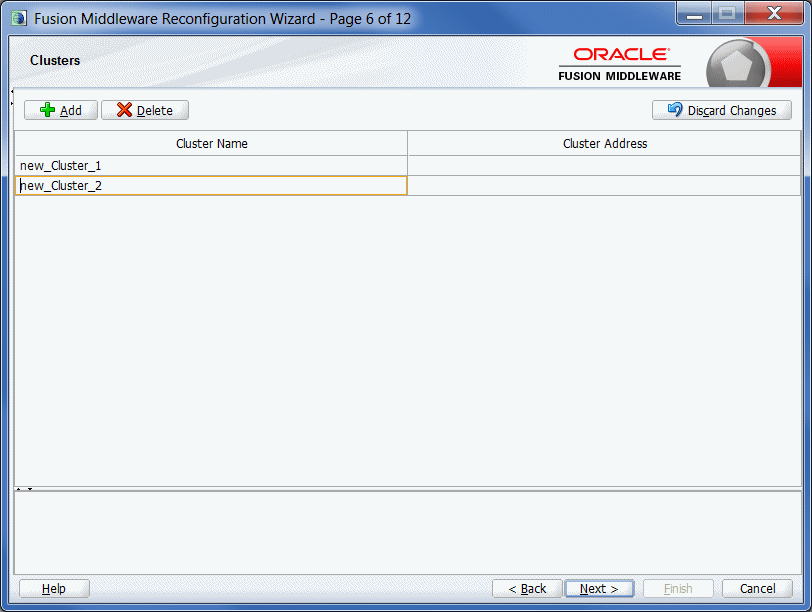
クラスタはWebLogic Serverインスタンスのグループであり、それらが連携して動作することにより、アプリケーションに拡張性と高可用性を提供します。クラスタを作成すると、管理対象サーバーをグループ化し、アプリケーションおよびリソースをホストするシングル・ホストとして動作するようにできます。
この画面を使用して、クラスタを追加または削除します。また、既存のクラスタの設定も変更できます。
クラスタを削除するには、サーバーを選択して「削除」をクリックします。クラスタを削除すると、そのクラスタに割り当てられたサーバーは削除されません。サーバーは、そのクラスタから削除されるのみで、他のクラスタに追加できます。一度に1つのクラスタのみを削除できます。
クラスタを追加するには、「追加」をクリックして、新しいサーバーの設定を構成します。新しいクラスタのデフォルト名は、new_Cluster_nです。nの初期値は1であり、追加する新しいクラスタごとに増分します。デフォルト名を変更するには、「名前」列に適切な名前を入力します。
クラスタの詳細は、『Oracle WebLogic Serverクラスタの管理』のWebLogicクラスタの設定に関する項を参照してください。
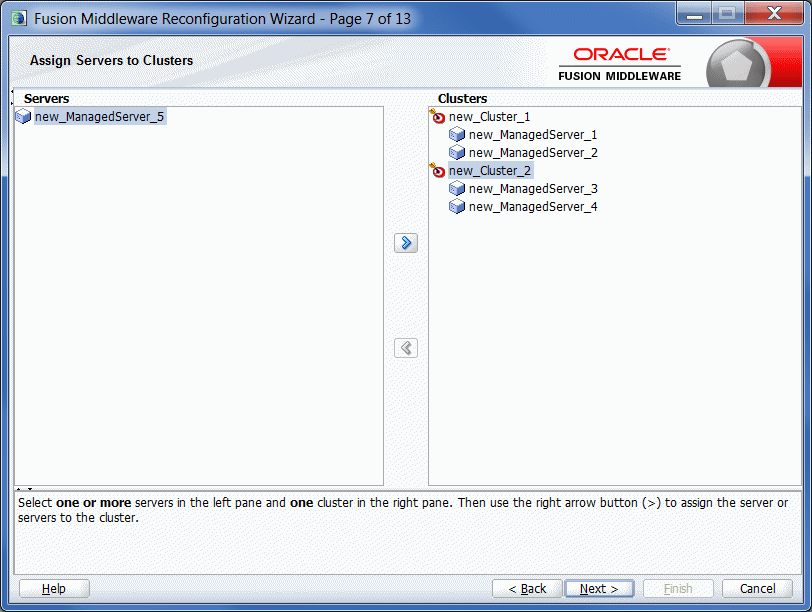
この画面を使用して、クラスタに管理対象サーバーを割り当てます。
|
注意: 「サーバー」リスト・ボックスには管理対象サーバーのみが表示されます。管理サーバーは、クラスタに割り当てることができないので、リストに表示されません。 |
クラスタに1つ以上のサーバーを割り当てるには:
「クラスタ」リスト・ボックスで、管理対象サーバーを割り当てるクラスタを選択します。
次のいずれかの方法で、選択したクラスタに管理対象サーバーを割り当てます。
「サーバー」リスト・ボックスで、管理対象サーバーの名前をダブルクリックします。
管理対象サーバーを選択し、右矢印をクリックします。
「Shift」を押しながらクリックして複数の管理対象サーバーを選択し、右矢印をクリックします。
管理対象サーバーの名前が「サーバー」リスト・ボックスから削除され、「クラスタ」リスト・ボックスのターゲット・クラスタ名の下に追加されます。
クラスタに割り当てる管理対象サーバーごとにステップ1と2を繰り返します。
クラスタの割当てを確認します。
必要に応じて、次のいずれかの方法でクラスタから管理対象サーバーを削除できます。
「クラスタ」リスト・ボックスで管理対象サーバーの名前をダブルクリックします。
管理対象サーバーを選択し、左矢印をクリックします。
管理対象サーバーの名前が「クラスタ」リスト・ボックスから削除され、「サーバー」リスト・ボックスにリストアされます。
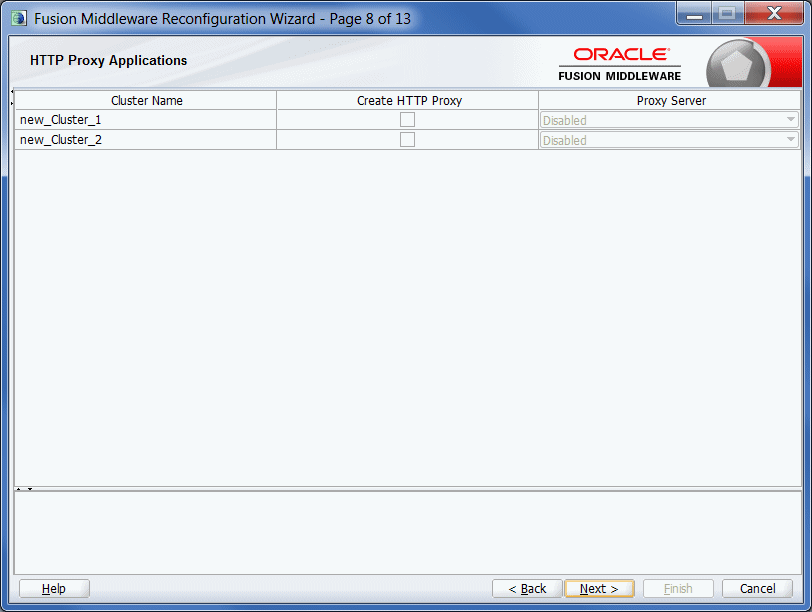
HTTPプロキシ・アプリケーションは、HTTPリクエストの中継システムとして機能します。
この画面を使用して、各クラスタのHTTPプロキシ・アプリケーションを作成し、プロキシ・アプリケーションをデプロイする必要がある管理対象サーバーを指定します。
次の両方の文がtrueの場合のみ、この画面が表示されます。
少なくとも1つの管理対象サーバーがクラスタに割り当てられています。
少なくとも1つの管理対象サーバーがどのクラスタにも割り当てられていません。
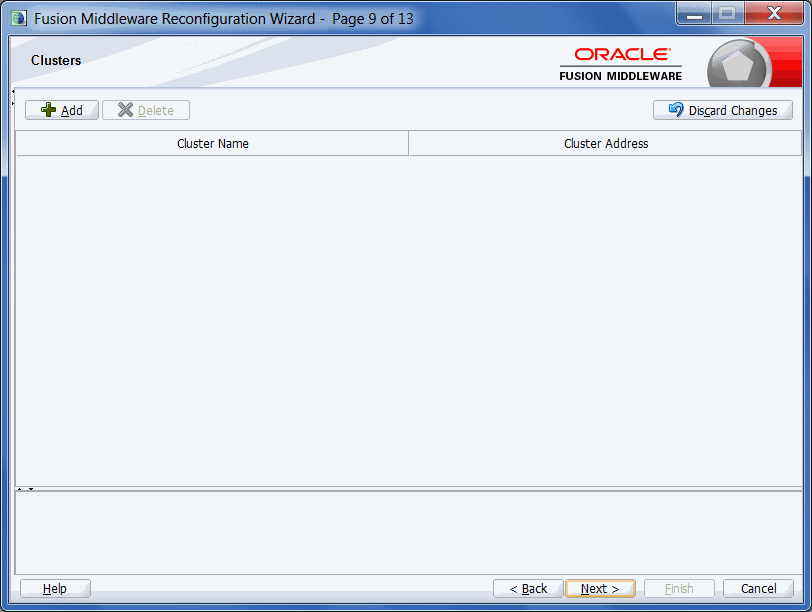
この画面は、WebLogic ServerインストールにCoherenceが含まれた場合にのみ表示されます。自動的にドメインに追加されるCoherenceクラスタがリストされます。
| 列 | 説明 |
|---|---|
|
名前 |
デフォルトのクラスタ名を受け入れるか、またはCoherenceクラスタの新しい名前を入力します。 ドメインの更新時に、WLSTまたは管理コンソールを介してドメインにCoherenceクラスタを追加した場合は、それもここにリストされます。 |
|
Coherenceリスニング・ポート |
Coherenceクラスタ・リスニング・ポートとして使用するポート番号を入力します。 |
ドメインにCoherenceクラスタを含む場合:
現在の再構成ウィザード・セッションまたは今後の構成ウィザード・セッション時にドメインで構成するすべての管理対象サーバーおよびクラスタは、自動的にCoherenceクラスタに追加されます。
再構成ウィザードを実行する前にドメインに存在しているサーバーおよびクラスタは、Coherenceクラスタに自動的に割り当てられます。
ドメインを再構成する際に、ドメインに管理サーバーのみが含まれていて、管理対象サーバーが含まれていない場合、管理サーバーはCoherenceクラスタに自動的に割り当てられます。ただし、少なくとも1つの管理対象サーバーがドメインに存在する場合、管理サーバーはCoherenceクラスタに割り当てられません。
ドメインに複数のCoherenceクラスタがある場合(たとえばWLSTまたは管理コンソールを介して2番目のCoherenceクラスタを追加した場合)、その後再構成ウィザードを介してドメインに追加されたサーバーまたはクラスタは、「Coherenceクラスタ」画面にリストされる最初のCoherenceクラスタに自動的に割り当てられます。
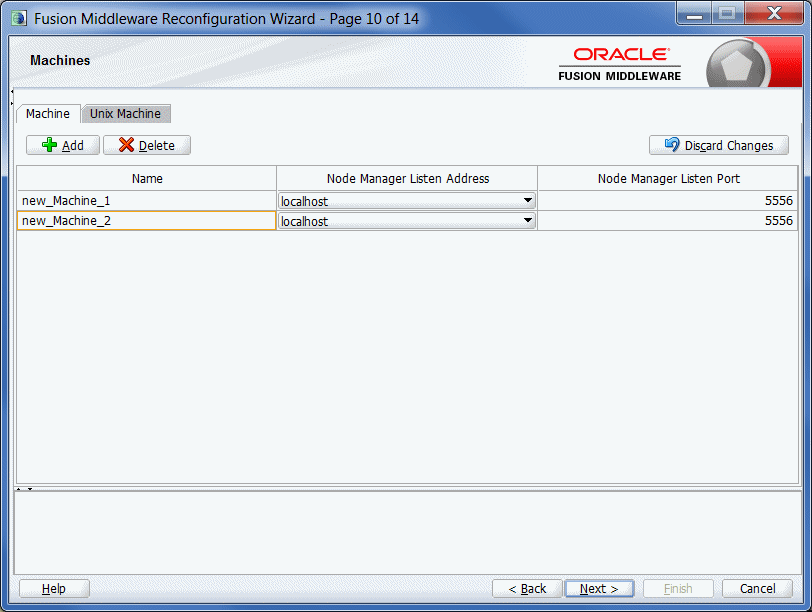
WebLogicドメインでは、マシン定義がハードウェアの物理単位を識別し、ホストするWebLogic Serverのインスタンスまたはシステム・コンポーネント(OHSサーバーなど)に関連付けられています。
この画面を使用して、マシンを追加または削除します。また、既存のマシンの設定を変更することもできます。各マシンには、次の構成設定があります。
Windowsの場合「マシン」タブ、またはUNIXの場合、「Unixマシン」タブを選択します。
次の場合には、マシン定義を作成する必要があります。
リモート・サーバーを起動するために管理サーバーがノード・マネージャ・アプリケーションと連携してマシン定義を使用する場合。
WebLogic ServerまたはOHSなどの他のシステム・コンポーネントが、クラスタ内で特定のタスク(HTTPセッション・レプリケーションなど)の処理に最も適したサーバーを特定する際に、構成したマシン名を使用します。これらのタスクは特定されたサーバーに委任されます。
|
注意: ノード・マネージャ・プロセスを実行する製品インストールごとにマシンを構成する必要があります。マシン構成には、リスニング・アドレスおよびポート番号パラメータの値などが定義されている必要があります。 |
「追加」をクリックして、新しいマシンを追加します。新しいマシンのデフォルト名は、new_[Unix]Machine_nです。nの初期値は1であり、追加する新しいマシンごとに増分します。
既存のマシンを削除するには、「削除」をクリックします。
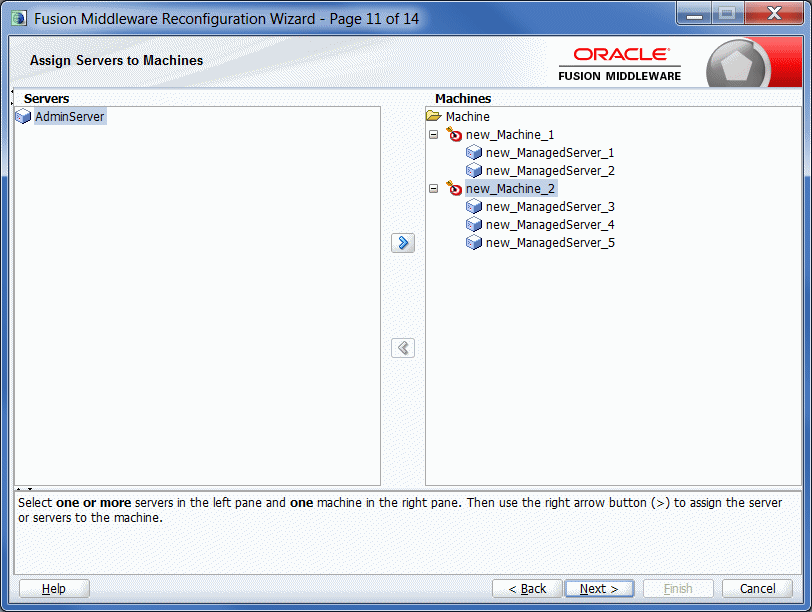
定義した各マシンにWebLogic Serverインスタンスを割り当てるためにこの画面を使用します。
「マシン」リスト・ボックスで、WebLogic Serverインスタンスを割り当てるWindowsマシンまたはUNIXマシンを選択します。
次のいずれかの方法で、選択したマシンにWebLogic Serverインスタンスを割り当てます。
「サーバー」リスト・ボックスでWebLogic Serverインスタンスをダブルクリックします。
「サーバー」リスト・ボックスで適切なWebLogic Serverインスタンスを選択して、右矢印をクリックします。
「サーバー」リスト・ボックスで「Shift」を押しながらクリックして複数のサーバーを選択して、右矢印をクリックします。
WebLogic Serverインスタンスの名前が、「サーバー」リスト・ボックスから削除され、「マシン」リスト・ボックスのターゲット・マシンの名前の下に追加されます。
マシンに割り当てるWebLogic Serverインスタンスごとに、ステップ1と2を繰り返します。
マシンの割当てを確認します。
必要に応じて、次のいずれかの方法でマシンからWebLogic Serverインスタンスを削除できます。
「マシン」リスト・ボックスの適切なWebLogic Serverインスタンスの名前をダブルクリックします。
「マシン」リスト・ボックスで適切なWebLogic Serverインスタンスを選択して、左矢印をクリックします。
WebLogic Serverインスタンスの名前が、「マシン」リスト・ボックスから削除され、「サーバー」リスト・ボックスにリストアされます。
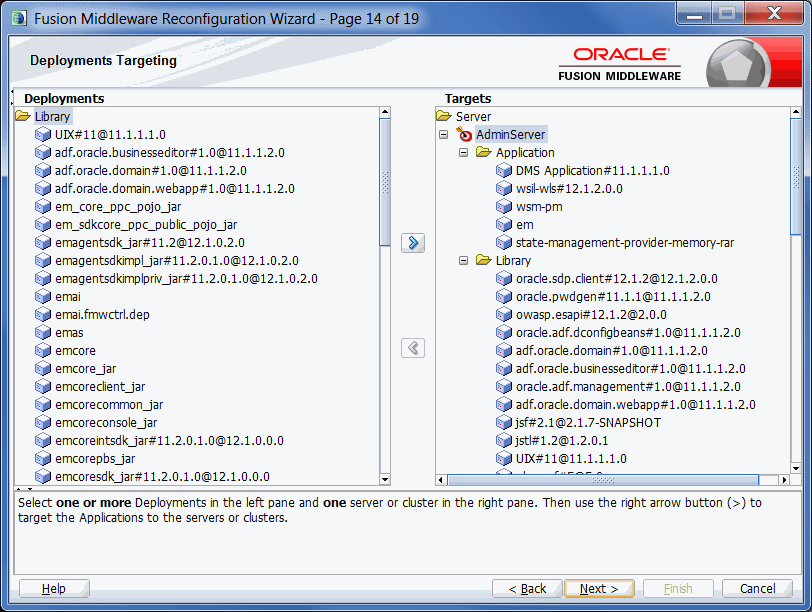
この画面で、サーバーまたはクラスタ上のデプロイメントのためにアプリケーションをターゲット設定できます。
ドメインを構成する製品に関連付けられるアプリケーションが、その製品のために作成した管理対象サーバーまたはその管理対象サーバーが割り当てられているクラスタに自動的にターゲット指定されます。この画面で、アプリケーションを追加のサーバーおよびクラスタにターゲット指定できます。
アプリケーション・デプロイメントをクラスタまたはサーバーにターゲット指定するには:
「ターゲット」リスト・ボックスで、アプリケーションをデプロイするクラスタまたはサーバーを選択します。
選択したターゲットの名前が、右側のリスト・ボックスのタイトルとして表示されます。
target_nameリスト・ボックスで、選択したターゲットにデプロイするアプリケーションに対応するチェック・ボックスを選択します。
このリストに表示されるアプリケーションは、このウィザードの前の「ドメイン・ソースの選択」画面で選択した製品によって異なります。
|
注意: 「ターゲット」リスト・ボックスで管理対象サーバーを選択すると、target_nameリスト・ボックスの一部のチェック・ボックスが無効になります。無効になったチェック・ボックスは、選択した管理対象サーバーを含むクラスタにすでにターゲット指定されているアプリケーションであることを示しています。 |
アプリケーションを選択すると、ターゲット指定されたクラスタおよびサーバーの名前がtarget_nameリスト・ボックスの「ターゲット」列に表示されます。
必要に応じて、他のクラスタおよびサーバーに対してステップ1と2を繰り返します。
必要なフィールドを選択した後、「次へ」をクリックします。
ドメインを再構成する際に、アプリケーションが現在ターゲット指定される管理対象サーバーまたはクラスタを削除する場合、再構成ウィザードによりこれらのアプリケーションが次のように自動的にターゲットに再指定されます。
最初に、アプリケーションが、削除する管理対象サーバーまたはクラスタのみにターゲット指定されている(つまり、管理対象サーバーまたはクラスタを削除したら、変更したドメインでアプリケーションがターゲット指定解除される)場合、再構成ウィザードにより、アプリケーションが自動的にすべての適切なターゲットに再指定されます。
適切なターゲットとは、テンプレートの構成グループ指定(config-groups.xmlファイル)に定義されていない任意のクラスタまたは管理対象サーバーです。config-groups.xmlに指定されているサーバーまたはクラスタは、基本的にテンプレートが所有するので、自動ターゲット指定に不適格です。
元々、アプリケーションが複数のターゲット(管理対象サーバー、クラスタおよび管理サーバーを含む)にターゲット指定されている場合、ターゲット指定される管理対象サーバーまたはクラスタの1つを削除すると、拡張ドメインで再構成ウィザードによって、残りのターゲット関連付けがそのまま残され、アプリケーションの新しいターゲットへの再ターゲット指定が試行されません。
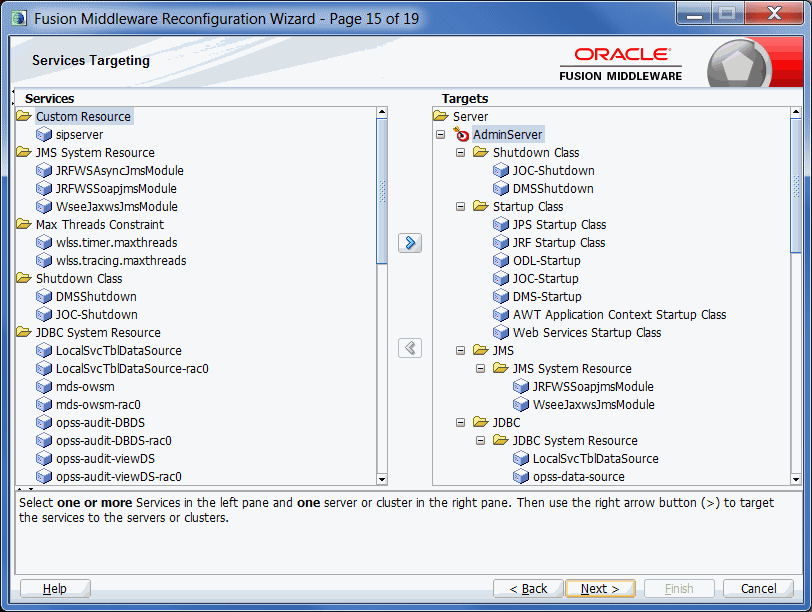
この画面を使用して、サービスの適切な管理対象サーバーまたはクラスタへのターゲット指定をします。
ドメインを構成する製品に関連付けられるサービスが、その製品のために作成した管理対象サーバーまたはその管理対象サーバーが割り当てられているクラスタに自動的にターゲット指定されます。この画面で、サービスを追加のサーバーおよびクラスタにターゲット指定できます。
サービスを管理対象サーバーまたはクラスタにターゲット指定するには、
「ターゲット」リスト・ボックスで、サービスをデプロイするクラスタまたはサーバーを選択します。
選択したターゲットの名前が、右側のリスト・ボックスのタイトルとして表示されます。
「target_name」リスト・ボックスで、選択したターゲットにデプロイするサービスに対応するチェック・ボックスを選択します。
このリストに表示されるサービスは、このウィザードの前の「ドメイン・ソースの選択」画面で選択した製品によって異なります。
|
注意: 「ターゲット」リスト・ボックスで管理対象サーバーを選択すると、target_nameリスト・ボックスの一部のチェック・ボックスが無効になります。無効になったチェック・ボックスは、選択した管理対象サーバーを含むクラスタにすでにターゲット指定されているサービスであることを示しています。 |
サービスを選択すると、ターゲット指定されたクラスタおよびサーバーの名前がtarget_nameリスト・ボックスの「ターゲット」列に表示されます。
必要に応じて、他のクラスタおよびサーバーに対してステップ1と2を繰り返します。
必要なフィールドを選択した後、「次へ」をクリックします。
ドメインを再構成する際に、サービスが現在ターゲット指定される管理対象サーバーまたはクラスタを削除する場合、再構成ウィザードにより、これらのサービスが次のように自動的に再度ターゲット指定されます。
元々、サービスが削除する管理対象サーバーまたはクラスタのみにターゲット指定されている(つまり、管理対象サーバーまたはクラスタを削除したら、変更したドメインではサービスのターゲット指定が解除される)場合、再構成ウィザードにより、サービスが自動的にすべての適切なターゲットに再指定されます。
適切なターゲットとは、テンプレートの構成グループ指定(config-groups.xmlファイル)に定義されていない任意のクラスタまたは管理対象サーバーです。config-groups.xmlに指定されているサーバーまたはクラスタは、基本的にテンプレートが所有するので、自動ターゲット指定には不適切です。
元々、サービスが複数のターゲット(管理対象サーバー、クラスタおよび管理サーバーを含む)にターゲット指定されている場合、ターゲット指定される管理対象サーバーまたはクラスタの1つを削除すると、拡張ドメインでは再構成ウィザードによって、残りのターゲット関連付けがそのまま残され、サービスの新しいターゲットへの再指定が試行されません。
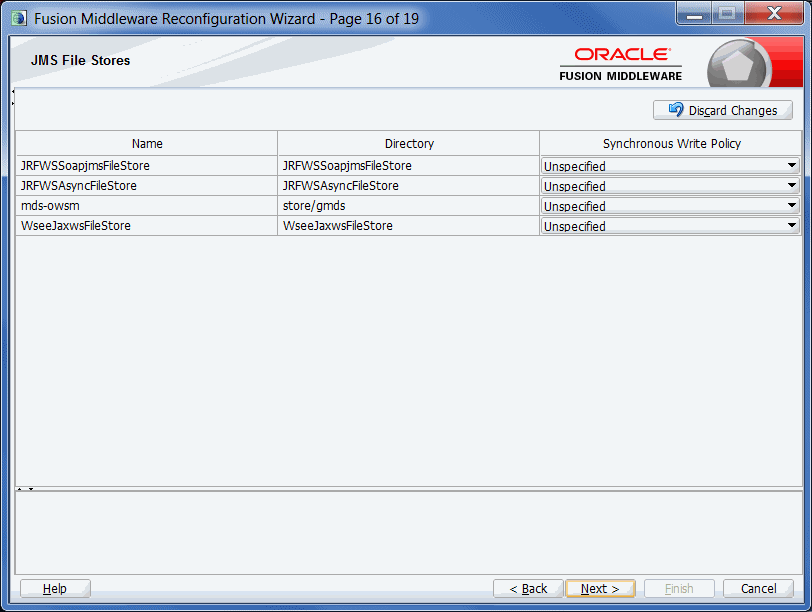
JMSファイル・ストアは、永続メッセージを格納するためのディスク・ベースのファイルです。
この画面を使用して、ドメイン内に構成されているJMSファイル・ストアを変更します。この画面には、次のフィールドがあります。
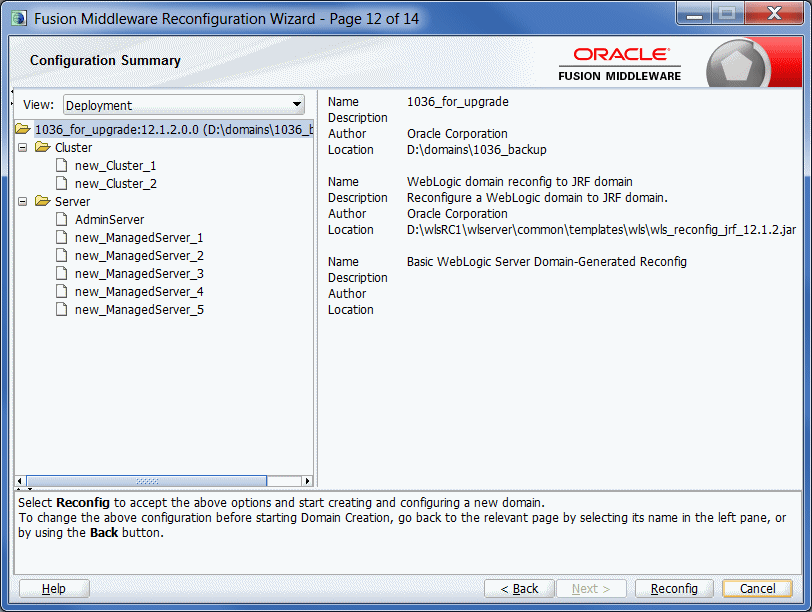
続行する前にドメインの詳細な構成設定を確認します。
「表示」ドロップダウン・リストからフィルタ・オプションを選択すると、右側のパネルに表示される項目を制限できます。
構成を変更する必要がある場合は、「戻る」をクリックして該当する画面に戻ります。
実行したら、「再構成」をクリックして、ドメインを再構成します。ドメインの場所は変更されません。
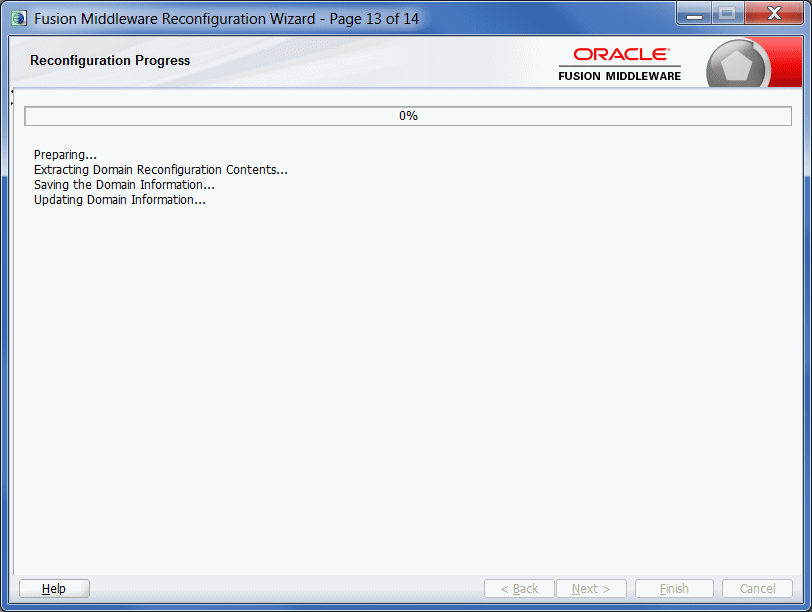
この画面には、再構成プロセスの進行状況が表示されます。プロセス中に、次の操作が行われます。
ドメイン情報が抽出、保存および更新されます。
Fusion Middleware製品をサポートするスキーマ、スクリプトおよび他のファイルが更新されます。
処理が終了したら、「終了」をクリックします。
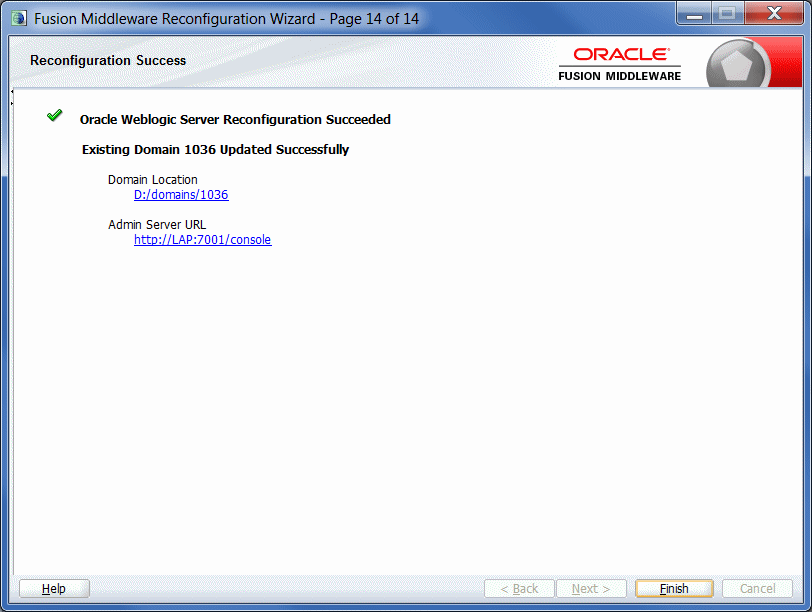
この画面は、再構成プロセスが成功して完了したか、または失敗したかどうかを示します。管理サーバーURL(リスニング・ポートを含む)とともに再構成されたドメインの場所も表示します。
再構成プロセスが成功して完了しなかった場合は、その理由を示すエラー・メッセージが表示されます。問題を解決するための適切な措置を講じます。問題を解決できない場合は、My Oracle Supportに連絡してください。